Cuando se crea una escalera mediante un boceto, las barandillas se añaden automáticamente. Puede modificar las barandillas de escaleras en cualquier momento posterior a su creación.
- Seleccione una barandilla.
Si trabaja en una vista de plano, conviene que utilice la tecla TAB para seleccionar la barandilla.
Consejo: La modificación de barandillas en una vista 3D facilita la selección y mejora la visualización de los cambios. - Modifique las propiedades de ejemplar de la barandilla según sea necesario en la
 paleta Propiedades, o haga clic en Editar tipo para acceder a las propiedades de tipo.
paleta Propiedades, o haga clic en Editar tipo para acceder a las propiedades de tipo. - Para modificar la línea de boceto de la barandilla, haga clic en la ficha Modificar | Barandillas
 grupo Modo
grupo Modo
 Editar camino.
Editar camino. Se seleccionará la línea de barandilla, como se muestra abajo.
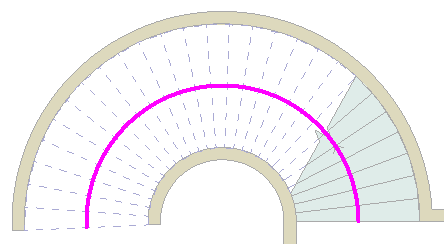
- Edite la línea seleccionada a su conveniencia.
Se encuentra en modo de boceto, por lo que puede modificar la forma de la línea para adaptarla al diseño. La línea de barandilla puede estar compuesta por segmentos rectos y en arco conectados, pero no puede formar un bucle cerrado. Puede cambiar el tamaño arrastrando los controles azules. Consulte Controles y pinzamientos de forma y División de elementos. Puede mover la línea de barandilla a una nueva ubicación, como el centro de la escalera. No puede dibujar varias barandillas en la misma sesión de creación de boceto. Para cada boceto de barandilla creado, es preciso finalizar el boceto para poder dibujar otra barandilla.
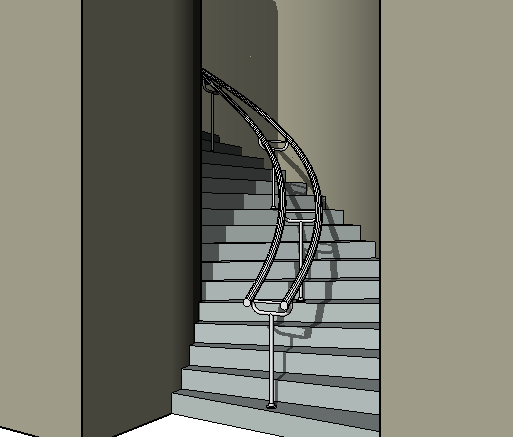
Escalera modificada con barandilla en el centro
Extensión de las barandillas de una escalera
Si extiende las barandillas de las escaleras (por ejemplo, para extenderlas hasta el suelo), debe dividir la línea de la barandilla de forma que la barandilla cambie la pendiente y se adapte perfectamente al suelo. Consulte División de elementos.
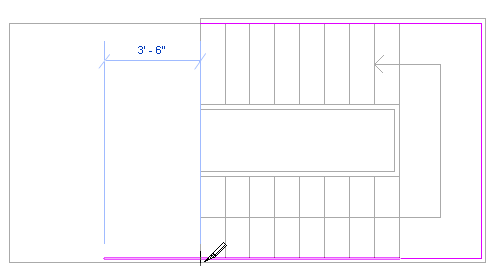
Divida la línea del barandal como se muestra en la imagen.
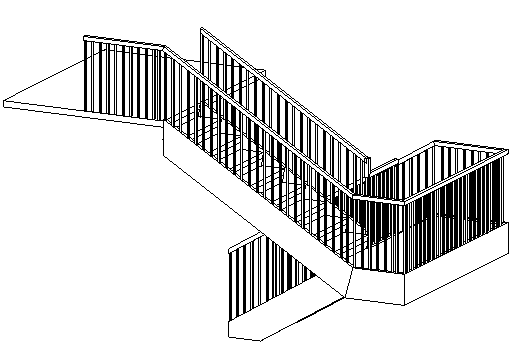
Resultado final de una barandilla extendida